Como suponho que alguns de vocês já saibam, o KDE vem com o Nepomuk, que entre outras coisas nos permite pesquisar arquivos ou programas com muita facilidade. Basta começar a digitar o nome e pronto. Algo semelhante acontece no Unity ou GNOME. Ao fazer alguns ajustes, alguns deles até permitem que você faça uma busca nos arquivos (o que em inglês é chamado de "busca de texto completo"). Quem já usou o Windows 7 também sabe do que estou falando: basta começar a digitar uma palavra para abrir arquivos ou programas relacionados.
Em distribuições mais leves, isso é um pouco mais difícil de conseguir. Mas o método que vou te ensinar é MUITO leve (de acordo com distros desse tipo) e eficaz.
Escolha o inicializador: dmenu
Minha primeira escolha foi tentar lançadores que não dependessem de um ambiente ou distro em particular. Quero dizer Synapse (que agora está na moda), Gnome-Do, Kupfer, etc. Todos eles compartilham uma coisa: não podem realizar pesquisas de "texto completo" (ou seja, dentro de arquivos). Além disso, eles vêm com muitos outros plug-ins que não contribuem muito para mim. Sem falar que eles não são "minimalistas" e leves o suficiente.
Aqueles que usam Openbox, Enlightenment ou similares provavelmente conhecem o dmenu. Quem nunca usou, sugiro que visite este post antigo onde são explicadas as suas principais características. Resumindo, é um iniciador de aplicativos ultraminimalista e superleve. Mas não é só isso, o que eu não sabia é que se estiver configurado corretamente, também pode ser usado para mostrar elementos de qualquer lista que passarmos para ele. Esta descoberta abre as portas para muitas possibilidades ...
Para instalar o dmenu no Arch, basta abrir um terminal e executar:
sudo pacman -S dmenu
Instale o Recoll
A segunda descoberta foi Recoll. Nosso amigo Fico falei sobre ele há alguns meses, artigo cuja leitura recomendo.
O Recoll é uma ferramenta muito leve, independente de qualquer ambiente de trabalho, que permite pesquisar em texto completo ("texto completo"). Obviamente, para isso você precisará indexar os arquivos primeiro, o que pode demorar um pouco, mas depois que a indexação inicial é feita, o resto das atualizações não demoram muito.
Recoll é uma interface gráfica, fácil de usar e com muitas opções, desenhada em QT e baseada no motor de busca Xapian.
Você ainda está usando localizar, localizar ou bagre? Ha! Continuei lendo ...
Para instalar o Recoll no Arch e derivados:
yaourt -S recoll
Você notará que o Recoll tem vários pacotes como dependências opcionais:
- libxslt: para formatos baseados em XML (fb2, etc)
- descompacte: para os documentos do OpenOffice.org
- xpdf: para pdf
- pstotext: para postscipt
- antiword: para msword
- catdoc: para ms excel e powerpoint
- unrtf: para RTF
- untex: para suporte dvi com dvips
- djvulibre: para djvu
- id3lib: para suporte a tags mp3 com id3info
- python2: para usar alguns filtros
- mutagênico: metadados de áudio
- python2-pychm: arquivos CHM
- perl-image-exiftool: dados EXIF de arquivos brutos
- aspell-en: suporte de lematização em inglês
A instalação desses pacotes permitirá que o Recoll indexe o conteúdo dos tipos de arquivo correspondentes. Por exemplo, antiword, permite que Recoll indexe o conteúdo de arquivos .DOC, etc.
A seleção de componentes adicionais a serem instalados depende de suas necessidades e da variedade de tipos de arquivos armazenados em seu computador. No entanto, não se desespere porque a Recoll, após indexar nossos arquivos, recomendará quais componentes instalar para melhorar sua eficácia.
Como usar o Recoll
Quando você iniciar o Recoll pela primeira vez, a tela mostrada abaixo aparecerá. Caso você queira indexar apenas a sua HOME (por completo), basta clicar em Comece a indexar agora.
Recoll tem ferramentas de pesquisa poderosas. Além de inserir as palavras a pesquisar, também permite pesquisas booleanas auxiliadas por cláusulas de proximidade, filtrando os tipos de arquivos ou localização. Também permite a pesquisa compatível com o Xesam, por campo e filtragem por data.
La respuesta del programa a la hora de realizar las busquedas y presentar resultados también es sorprendente por su rapidez, e interesante por la manera en que presentan esos resultados, determinando los documentos más relevantes, para los términos de búsqueda que se proporcionan, e incluyendo una vista prévia.
Na imagem abaixo, resolvi mostrar os resultados em uma tabela, embora o Recoll venha por padrão com outro estilo para mostrar os resultados, muito mais completo e descritivo.
Para ver os pacotes que faltam para que Recoll possa realizar uma indexação completa de seus arquivos, basta ir para Arquivo> Mostrar ajudantes ausentes.
En Preferências> Programação de indexação Você pode configurar a programação de indexação de arquivo. Obviamente, para que o Recoll funcione bem, ele precisa indexar todos os seus arquivos (ou pelo menos os arquivos da pasta de seu interesse, normalmente a sua HOME). Para isso, existem 3 alternativas: indexação manual (minha preferência), indexação através de cron ou indexação na inicialização do sistema.
Magia: combinando Recoll e dmenu… é possível?
Sim, sim. É. O truque é saber que o dmenu não só permite que você liste os aplicativos, mas também qualquer coisa que passarmos para ele. Você só precisa descobrir como pesquisar no Recoll usando um terminal e passar os resultados para o dmenu.
A magia é alcançada, como poderia ser de outra forma, através de um simples escrita, cuja autoria é Massimo Lauria e que me atrevi a modificar ligeiramente para traduzi-la para o espanhol.
Salve o arquivo (suponha, search-recoll.sh) Conceda permissões de execução (sudo chmod + para fetch-recoll.sh) e atribua a ele uma combinação de teclas apropriada. No Openbox, isso é feito editando o arquivo ~ / .config / openbox / rc.xml ou através da interface gráfica ok.
Resumindo: pesquisas de texto completo usando poucos recursos. Como diria o Bambino Veira: "Beleza!"
Brinde
Aqueles que usam o Ubuntu podem obter resultados semelhantes por meio do Recoll's Lens. Para isso, é necessário adicionar o PPA correspondente e instalar os seguintes pacotes:
sudo add-apt-repository ppa: recoll-backports / recoll-1.15-on sudo apt-get update sudo apt-get install recoll sudo apt-get install recoll-lens
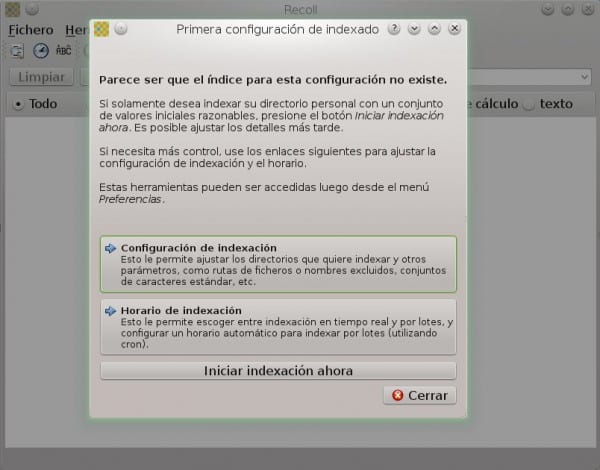
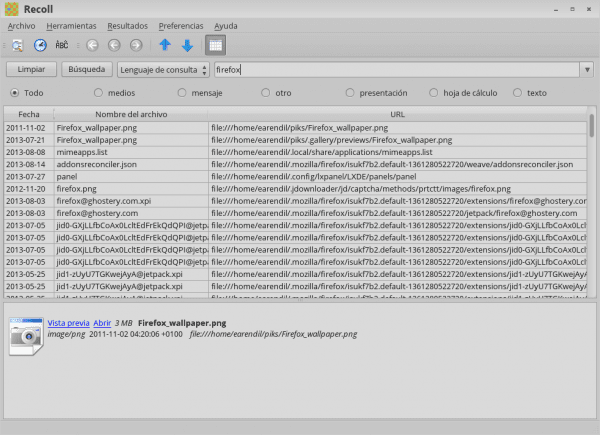
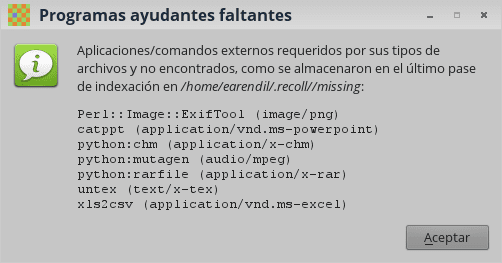
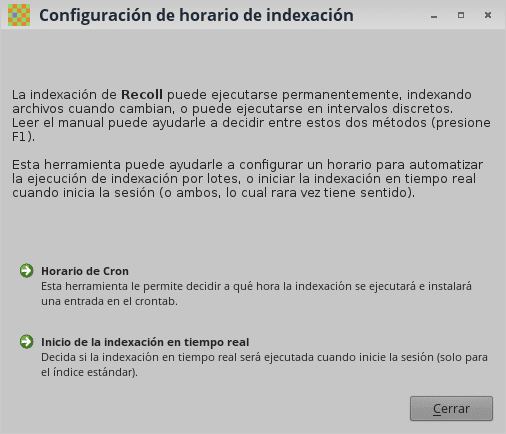

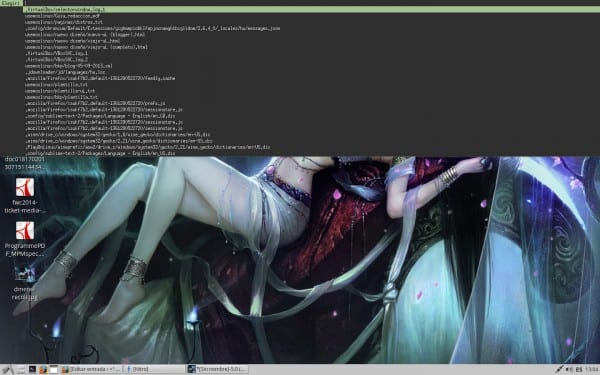
Simplesmente ótimo U_U
Isso mesmo ... 🙂 E é MUITO mais rápido e mais leve que o seu amado KDE ... haha!
Pode ser, mas eu não mudo meu mecanismo de busca Dolphin integrado por nada. 😉
Ah ... sim ... Golfinho é outra coisa ... palavras importantes.
e no gnome como faço para configurá-lo, para que faça o que você diz a "pesquisa de texto completo"?
Espero que possa me ajudar, visto que, se eu gostaria de poder pesquisar documentos dessa forma.
Eu não uso GNOME, mas se bem me lembro, ele vem com uma ferramenta chamada Tracker que pode ser usada para fazer pesquisas de texto completo.
Felicidades! Paulo.
ok obrigado, agora estou procurando informações sobre o Tracker.
É bom conhecer essas soluções. Obrigado.
Para você, por comentar. 😉
No meu caso eu conheço algo muito simples que está em todas as distros ... é «updatedb» e depois uso «locate file», é muito fácil e muito leve ajaaja
Sim, mas às vezes percorrer o caminho longo é divertido.
Isso não está certo. Com o locate e updatedb, não é possível pesquisar o texto completo.
Felicidades! Paulo
Postagem muito boa, informação interessante ... Estou testando.
Eu entro na página para baixar o script que você deixou por último, mas recebo um erro, agradeceria se você pudesse enviá-lo novamente.
Muito obrigado cumprimentos!
🙂
Funciona bem. Tente novamente ...
Muito obrigado, agora posso fazer o download.
Saudações!
🙂
Desculpe, mas experimentei no meu computador e não funciona para mim. Tenho o ArchLinux com o gerenciador PekWM (sem ambiente de trabalho) ... mas parece que o script não funciona. Alguém pode me ajudar?
Muito obrigado cumprimentos!
Você poderia especificar um pouco melhor o que não está funcionando para você?
A verdade é que não sei se estará rodando ... no gerenciador do PekWM existe um arquivo chamado «keys» (encontrado no diretório /home/usuario/.pekwm/) onde estão as hotkeys (ou atalhos de teclado ) estão configurados, então atribuí o script à combinação Ctrl + F, mas não sei se a sintaxe do comando para executá-lo estará correta.
Eu mostro como a linha correspondente a essa combinação de chaves é escrita:
KeyPress = "Ctrl F" {Actions = "Exec` sh search-recoll.sh`"}
observação: o script search-recoll.sh está em minha casa, ou seja, em / home / myuser /
Mas ao pressionar Ctrl + F nada acontece ... tentei modificar a linha para que execute o dmenu em vez do script e funcione.
Outra coisa que fiz foi executar o dito script no terminal e, quando fiz isso, ele me mostrou o seguinte:
$ sh search-recoll.sh
search-recoll.sh: linha 39: erro sintático, o final do arquivo não era esperado
Desculpe o transtorno, já resolvi o problema. O que aconteceu foi que baixei o script do paste e dessa forma há um problema na codificação que ele usa. Portanto, o que deve ser feito é copiar todo o conteúdo e colá-lo em um arquivo vazio para que não gere esse transtorno.
Mil desculpas, muito obrigado de qualquer maneira.
Saudações!